Apigee Edge belgelerini görüntülüyorsunuz.
Apigee X belgelerine gidin. info
Bu kontrol paneli bana neyi gösterir?
Geliştirici Etkileşimi kontrol paneli, kayıtlı uygulama geliştiricilerinizden hangisinin en fazla API trafiği oluşturduğunu gösterir. Geliştiricilerinizin her biri için en fazla API trafiğini ve en fazla hatayı kimin oluşturduğunu öğrenebilirsiniz. Örneğin, belirli bir geliştiricinin uygulaması diğer geliştiricilere kıyasla çok fazla hata oluşturuyorsa bu geliştiriciyle proaktif olarak iletişime geçerek sorunu çözebilirsiniz.
Geliştirici Etkileşimi kontrol paneli
Aşağıda açıklandığı şekilde Geliştirici Etkileşimi kontrol paneline erişin.
Edge
Edge kullanıcı arayüzünü kullanarak Geliştirici Etkileşimi kontrol paneline erişmek için:
- https://apigee.com/edge adresinde oturum açın.
- Analizin > Geliştiriciler > Geliştirici Etkileşimi'ni seçin.
Klasik Edge (Private Cloud)
Klasik Edge kullanıcı arayüzünü kullanarak Geliştirici Etkileşimi kontrol paneline erişmek için:
http://ms-ip:9000adresinde oturum açın. ms-ip, Yönetim Sunucusu düğümünün IP adresi veya DNS adıdır.- Analytics > Geliştirici Etkileşimi'ni seçin.
Kontrol paneli aşağıdaki gibi açılır:
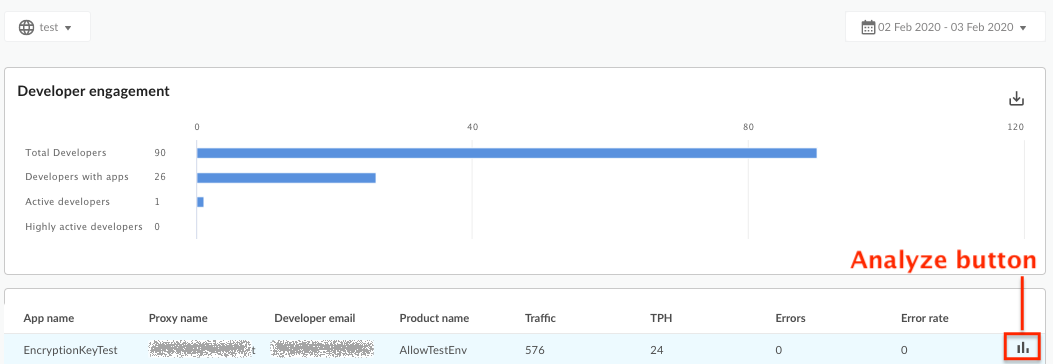
Bu kontrol paneli neyi ölçer?
Etkileşim
| Metrik | Açıklama |
|---|---|
| Toplam Geliştirici Sayısı | Bir kuruluşa dağıtılan API'lerle ilişkili toplam geliştirici sayısı. |
| Uygulamaları olan geliştiriciler | Bir kuruluştaki uygulamalarla ilişkili toplam geliştirici sayısı. |
| Etkin Geliştiriciler | Herhangi bir miktarda API trafiği oluşturan geliştiricilerin sayısı. Geliştiriciler kuruluşta bulunabilir ve uygulamaları olabilir ancak uygulamaları API çağrısı yapmıyorsa etkin değildir. |
| Son derece etkin geliştiriciler | Saatte 50'den fazla işlem yapan API trafiği oluşturan geliştiricilerin sayısı. |
Etkin Geliştiriciler
"Etkin geliştiriciler", herhangi bir miktarda API trafiği oluşturan geliştiricilerin sayısıdır. Kuruluş içinde geliştiriciler bulunabilir ve uygulamaları olabilir ancak uygulamaları API çağrısı yapmıyorsa geliştiriciler etkin değildir.
| Metrik | Açıklama |
|---|---|
| Uygulama Adı | Uygulamanın adı. |
| Proxy Adı | Uygulamayla ilişkili API proxy'sinin adı. |
| Geliştiricinin E-posta Adresi | Uygulamayı kaydeden geliştiricinin e-posta adresi. |
| Ürün Adı | Uygulamayla ilişkili ürün adı. |
| Trafik | Uygulamanın seçilen dönemde oluşturduğu trafik miktarı. |
| TPH | Seçilen dönem için uygulama tarafından oluşturulan saat başına işlem sayısı. |
| Hatalar | Uygulamanın seçilen dönemde oluşturduğu toplam hata sayısı. |
| Hata Oranı | Toplam hataların, seçilen döneme ait toplam trafiğe bölünmesiyle hesaplanan hata yüzdesi. |
| İşlemler | Bir uygulamayla ilgili daha fazla ayrıntı görmek için Analizin düğmesini tıklayın. Ayrıntılar için Geliştirici etkileşimini analiz etme başlıklı makaleyi inceleyin. |
Geliştirici etkileşimini analiz etme
Ana görünümde, etkinse uygulamanın ilgili uygulama ve uygulama geliştirici hakkındaki ayrıntıları görüntülemesi için İşlemler sütununun altındaki Analizin düğmesini seçin. Aşağıdaki grafik gösterilir:
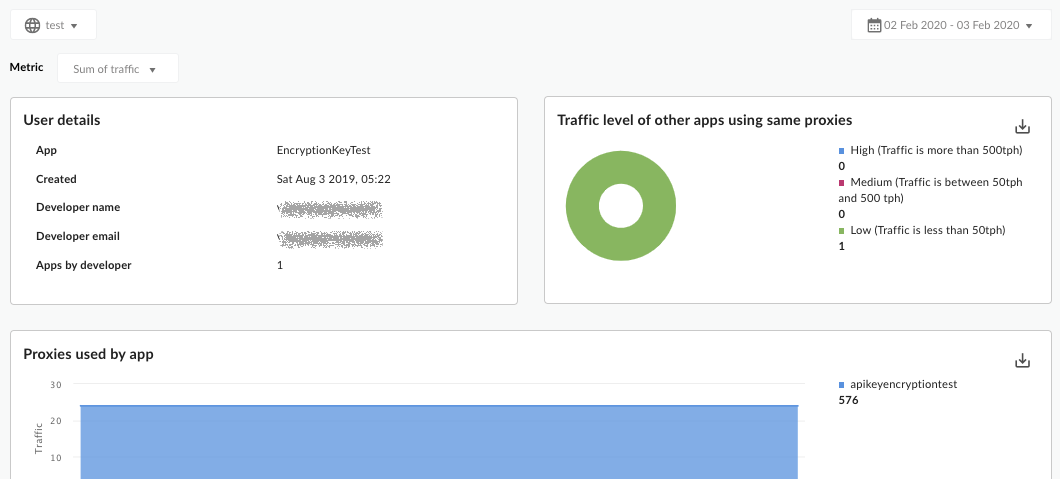
| Metrik | Açıklama |
|---|---|
| <Uygulama Adı> tarafından kullanılan proxy'ler | Seçilen uygulama tarafından oluşturulan trafiği olan tüm API'leri ölçer. |
| <Geliştirici Adı> tarafından geliştirilen diğer uygulamalar | Seçilen uygulamanın geliştiricisiyle aynı geliştirici tarafından kaydedilen ve trafik oluşturan diğer uygulamaları ölçer. |
| Aynı proxy'leri kullanan diğer uygulamalar | Seçilen uygulama tarafından kullanılan API grubunu kullanan, aynı geliştiriciye ait veya ait olmayan diğer uygulamaları ölçer. |
Bu kontrol paneliyle ilgili bilmem gereken başka bir şey var mı?
Kontrol panelinin üst kısmındaki Metrik açılır menüsünü kullanarak tüm proxy'lerin metriklerini görüntüleyebilir veya belirli proxy'leri ayrıntılı olarak inceleyebilirsiniz.
Bu kontrol panelinde tarih ve veri toplama seçicileri, daha fazla bağlam bilgisi için fareyle grafiklerin üzerine gelme, verileri CSV'ye aktarma gibi standart kontroller kullanılır. Daha fazla bilgi için Analizler kontrol panellerini kullanma başlıklı makaleyi inceleyin.
